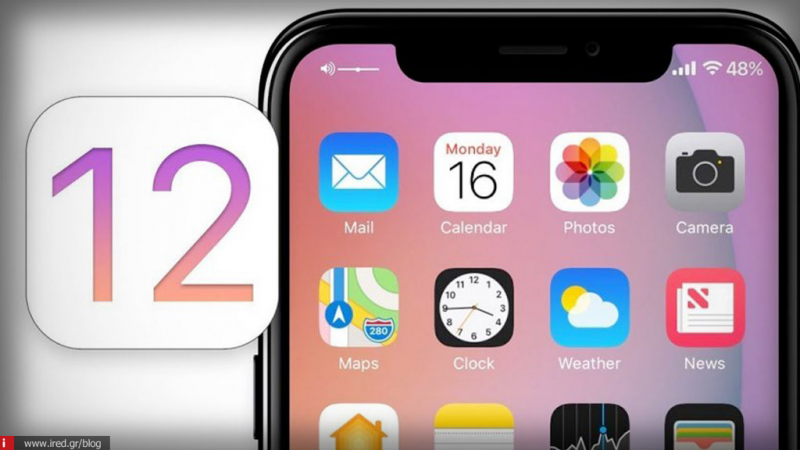Ένα από τα σημαντικότερα στοιχεία για τα οποία φημίζεται η Apple, είναι η ασφάλεια που παρέχει μέσα από τα λειτουργικά της συστήματα, στους χρήστες.
Σε αυτόν τον οδηγό θα δούμε μερικούς τρόπους, ή αν θέλετε συμβουλές, με τις οποίες μπορούμε να προστατεύσουμε την οθόνη κλειδώματος της συσκευής μας. Να σημειώσουμε πως οι περισσότερες εκ των συμβουλών που ακολουθούν, μπορούν να εφαρμοστούν και σε προηγούμενες εκδόσεις του iOS. Ας ξεκινήσουμε.
1. Απενεργοποιείστε τις ειδοποιήσεις από τις εφαρμογές που είναι “προσωπικές”
Η διατήρηση ορισμένων από τις προσωπικές σας ειδοποιήσεις μακριά από την οθόνη κλειδώματος μπορεί να είναι μια έξυπνη ιδέα. Προσωπικά, απενεργοποίησα τις ειδοποιήσεις από τις εφαρμογές που φέρουν προσωπικά μου στοιχεία από την Οθόνη κλειδώματος για να διασφαλίσω ότι οι πληροφορίες αυτές δε θα διαρρεύσουν. Το iOS σας επιτρέπει να απενεργοποιείτε εύκολα τις ειδοποιήσεις από τις αντίστοιχες εφαρμογές που επιθυμείτε.
Ανοίγουμε τις “Ρυθμίσεις” της συσκευής μας και επιλέγουμε τις “Γνωστοποιήσεις”.

Βλέπουμε τις εφαρμογές που έχουν τη δυνατότητα να μας στέλνουν ειδοποιήσεις. Επιλέγουμε αυτή που μας ενδιαφέρει και κλείνουμε τον διακόπτη της επιλογής “Επιτρέπονται γνωστοποιήσεις”.
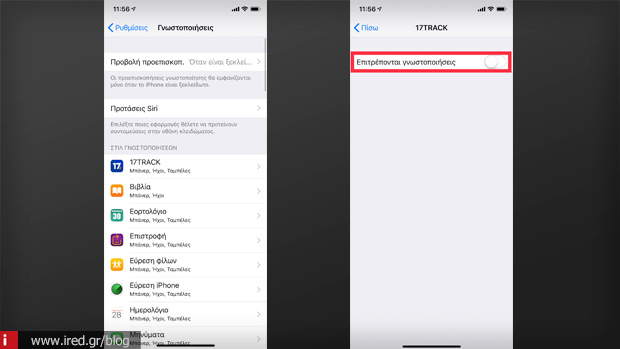
2. Πάντοτε να έχετε ενεργοποιημένο το Touch ID/Face ID ή κάποιον κωδικό ασφαλείας
Απενεργοποιήστε το αναγνωριστικό προσώπου / αναγνωριστικό αφής ή τον κωδικό πρόσβασης με δική σας ευθύνη. Ουσιαστικά είναι η πρώτη γραμμή άμυνας κάτι που σημαίνει πως πρέπει να είναι δυνατή η αποτροπή της μη εξουσιοδοτημένης πρόσβασης στο iPhone σας.
Διαβάστε επίσης: Hands-On με το νέο χαρακτηριστικό Depth Control των iPhone XS και XS Max
Για μεγάλο χρονικό διάστημα, το Touch ID ήταν ένα ορόσημο στην ασφάλεια. Όσον αφορά την ταυτοποίηση προσώπου, είναι πολύ πιο ασφαλής από κάθε άλλη βιομετρική ταυτοποίηση, συμπεριλαμβανομένου του Touch ID σε κινητές συσκευές.
Εκτός αυτού, μπορείτε επίσης να δημιουργήσετε έναν αλφαριθμητικό κωδικό πρόσβασης για να έχετε πρόσθετη προστασία στη συσκευή σας.
Ανοίξτε τις “Ρυθμίσεις” και επιλέξτε “Touch ID/Face ID και κωδικός”.
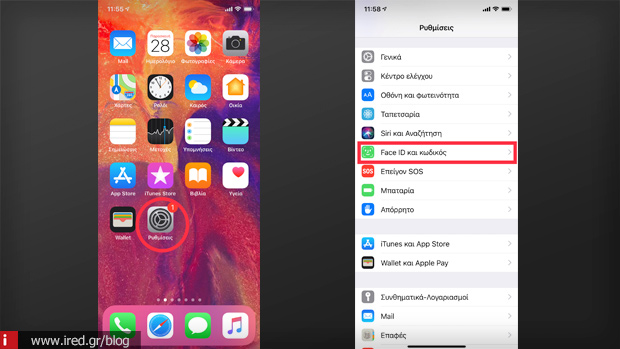
3. Απενεργοποιείστε την πρόσβαση στη Siri από την Οθόνη κλειδώματος
Αν και η Siri δε χρησιμοποιείται τόσο πολύ στην Ελλάδα, καλό είναι να αποκλείσουμε την πρόσβαση σε αυτά μέσα από την οθόνη κλειδώματος.
Ανοίγουμε τις “Ρυθμίσεις”, επιλέγουμε Touch ID/Face ID και κωδικός” και κλείνουμε τον διακόπτη στη “Siri”.
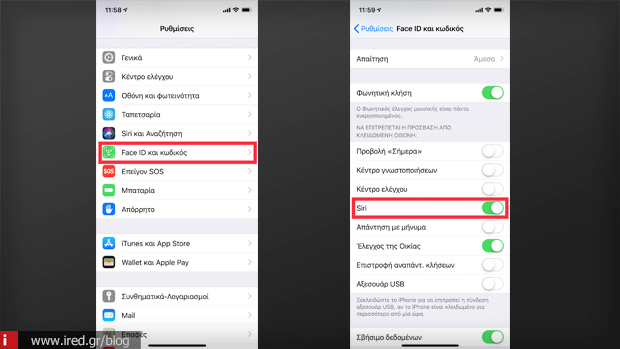
4. Παραμετροποιείστε τα Widgets της οθόνης κλειδώματος
Το iOS σας επιτρέπει να προσαρμόσετε ιδανικά τα widgets της οθόνης κλειδώματος. Ως εκ τούτου, μπορείτε να καταργήσετε αυτά που δεν θέλετε πλέον να εμφανίζονται στην οθόνη κλειδώματος. Και πάλι, η κατάργηση των widgets από ορισμένες από τις προσωπικές σας εφαρμογές ίσως να είναι αναγκαία.
Πηγαίνουμε στην οθόνη κλειδώματος και πατάμε στην “Επεξεργασία”. Στη συνέχεια, επιλέγουμε το κόκκινο - στα αριστερά του widget που θέλουμε να καταργήσουμε και πατάμε στο "+" στα αριστερά του widget που θέλουμε να εντάξουμε. Στο τέλος, πατάμε στο “Τέλος” για να επιβεβαιώσουμε τις αλλαγές.
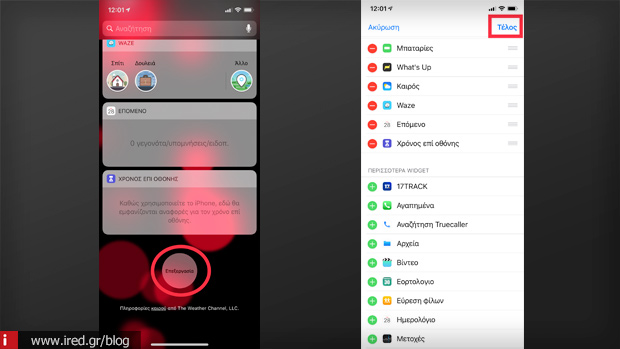
Διαβάστε επίσης: Πόσο κοστίζει στην Apple το iPhone Xs Max;
Αυτές ήταν οι δικές μας προτάσεις με τις οποίες μπορείτε να βελτιώσετε την ασφάλεια της οθόνης κλειδώματος στο iPhone και στο iPad μέσω του iOS 12. Αν έχετε την παραμικρή απορία, μη διστάσετε να μας ρωτήσετε κάτω στα σχόλια.